Les autorisations de fichiers et de dossiers sur Windows sont assez bonnes quand elles fonctionnent pour vous, mais lorsque le système d’exploitation décide soudainement de refuser l’accès à un dossier sur votre disque dur même si vous êtes connecté en tant qu’administrateur, ces autorisations deviennent un problème, Pour dire le moins. Vous finissez par sauter à travers des cerceaux en essayant de comprendre pourquoi un fichier que vous avez créé il y a peu de temps ne vous est plus accessible. Nous avons examiné un certain nombre d’utilitaires qui aident à corriger les erreurs « Impossible de supprimer le fichier » et « Accès refusé », notamment Unlocker. Une nouvelle application dans cette même catégorie est TakeOwnerShip Pro; il a une interface super simple et est compatible avec toutes les versions de Windows de Vista à Windows 10.
Vous pouvez simplifier l’installation de TakeOwnerShip Pro car il n’essaie pas de vous inciter à installer un million d’autres choses dans le processus. Le fichier du package d’installation lui-même est très petit, donc ce n’est pas seulement une solution en un clic à votre problème, c’est aussi une solution très rapide.
Une fois que vous avez installé l’application, faites glisser et déposez un fichier ou un dossier dessus, ou utilisez le bouton Parcourir pour le sélectionner. Si vous sélectionnez un dossier, vous pouvez choisir de modifier les autorisations de tous les sous-dossiers qu’il contient. Une fois que le dossier ou le fichier a été sélectionné, cliquez sur «Prendre possession» et attendez l’invite à l’écran qui vous informe que l’opération a réussi. Vous pourrez désormais supprimer ou accéder aux applications que vous ne pouviez pas auparavant.
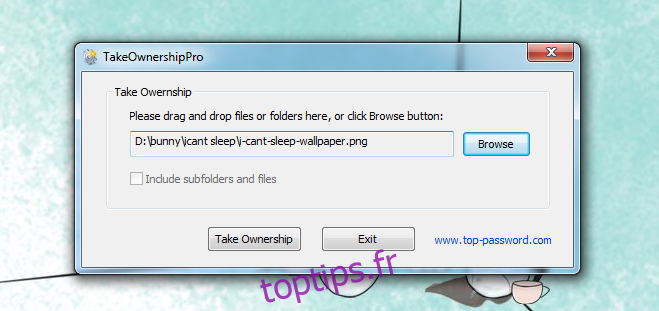
Puisque TakeOwnerShip Pro fait quelque chose pour les autorisations de fichiers, vous pourriez être curieux de savoir ce que c’est avant de commencer à traiter les fichiers de cette façon. TakeOwnerShip Pro ajoute un nouveau groupe de partage qui accorde des autorisations complètes sur le fichier. Vous pouvez voir ce groupe par vous-même en cliquant avec le bouton droit sur le fichier ou le dossier, en sélectionnant «Propriétés» et en allant dans l’onglet Sécurité. Un nouveau groupe nommé «Tout le monde» sera répertorié une fois que l’application l’aura «corrigé». Supprimez ce groupe et il est fort probable que vous receviez à nouveau ce message.
TakeOwnerShip Pro est compatible avec Windows Vista, Winodws 7/8 / 8.1 / 10.

